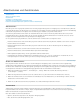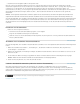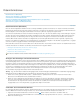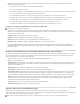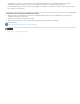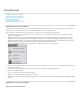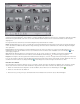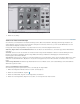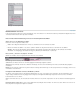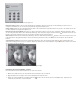Operation Manual
Schnelleinstieg
Nach oben
Nach oben
Importieren von Fotos und Videos
Organisieren von Fotos und Videos
Suchen von Fotos und Videoclips
Nachbearbeiten von Fotos
Erstellen von Fotoprojekten
Drucken und Weitergeben von Fotos
Importieren von Fotos und Videos
Importieren Sie zunächst Medien (Videos und Fotos) in Elements Organizer. Sie können Medien von Geräten wie Kameras, Kartenlesern und
Scannern sowie aus Adobe® Revel™ oder aus einem beliebigen Ordner auf einem Computer importieren.
Führen Sie folgende Schritte durch, um Fotos und Videos von der Kamera oder dem Kartenleser zu importieren:
1. Schließen Sie die Kamera oder den Kartenleser an den Computer an. (Lesen Sie hierzu bei Bedarf die zum Lieferumfang Ihres Geräts
gehörende Dokumentation.)
Hinweis: (Windows) Wenn die automatische Wiedergabe aktiviert ist, wird das entsprechende Windows-Dialogfeld mit einer Liste der
Importoptionen für Fotos angezeigt. Wählen Sie im Windows-Dialogfeld für die automatische Wiedergabe die Option „Organisieren und
Bearbeiten mit Adobe Elements 11 Organizer“. Wenn Elements Organizer noch nicht geöffnet ist, wird das Dialogfeld „Photo Downloader“
geöffnet. Klicken Sie auf „Fotos laden“. Elements Organizer öffnet und importiert die Mediendateien.
2. Klicken Sie im Organizer-Arbeitsbereich auf „Importieren“ und wählen Sie „Aus Kamera oder Kartenleser“.
Importoptionen in Windows
3. Wählen Sie im Dialogfeld „Foto-Downloader“ unter „Quelle“ in der Dropdownliste „Fotos laden von“ aus, woher Sie Mediendateien kopieren
oder importieren möchten.
4. Verwenden Sie die Standardeinstellungen oder legen Sie die Optionen im Bereich „Importeinstellungen“ fest.
5. Klicken Sie auf „Medien abrufen“.
Die Fotos und Videos werden auf Ihre Festplatte kopiert.
6. Klicken Sie im Dialogfeld „Dateien erfolgreich kopiert“ auf „OK“.
Hinweis: Falls Elements Organizer während des Kopierens von Fotos gestartet wird, klicken Sie im Dialogfeld „Dateien erfolgreich kopiert“
auf „Ja“.
Organisieren von Fotos und Videos
Ansichten in Elements Organizer